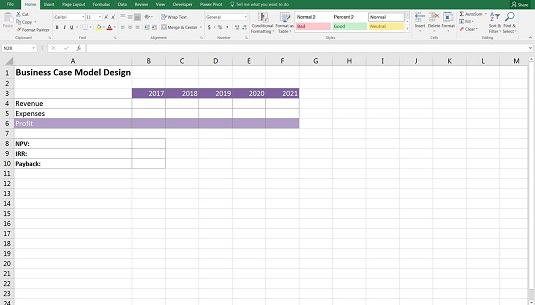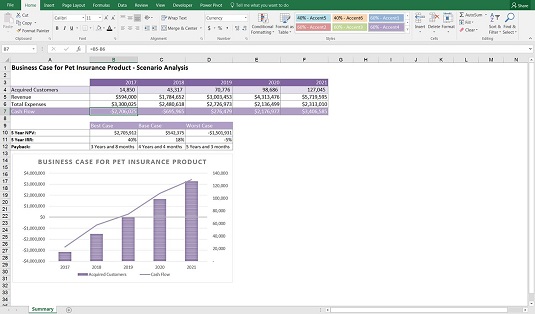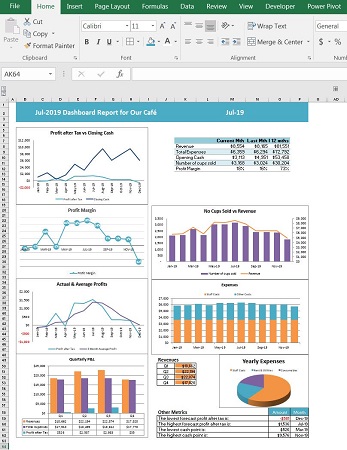Når du har identifisert problemet som må løses, er det veldig fristende å dykke rett inn og begynne den økonomiske modellbyggingsprosessen, men det er en god idé å stoppe opp et øyeblikk for å planlegge modellen og bestemme hvordan produksjonen vil se ut. . Når det gjelder å bygge en finansiell modell, ønsker du å starte med slutten i tankene.
Start med å lage en mockup-design av utdatasiden. Du kan gjøre dette i Excel, eller ved å skissere det på en tavle eller papir. Det kan være vanskelig å visualisere hvordan utgangen vil se ut før du har dataene i den. Modellere er ikke ofte de mest kunstneriske typene, men du bør i det minste ha en viss ide om elementene som må være på utdatasiden.
For eksempel, for en forretningscase, la oss si at du vil vise netto nåverdi (NPV), internrente (IRR) og tilbakebetalingstid. For å gjøre dette trenger du kontantstrøm, så nøkkelelementene vil være inntekter og utgifter, som du kan utlede lønnsomhet fra, og deretter NPV, IRR og tilbakebetaling. Du kan utforme utdatasiden noe sånt som dette designet.
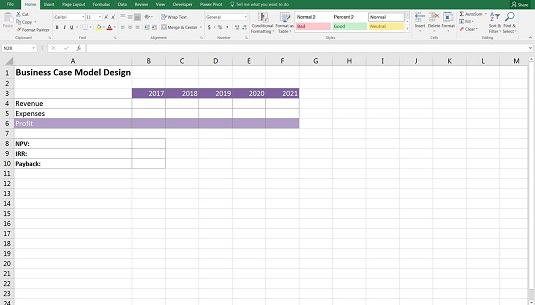
Innledende utforming av business case-utdataside.
Deretter, etter å ha fullført den økonomiske modellen, bestemmer du deg for å inkludere noen scenarioanalyser, samt kundenummer. Den endelige utdatasiden ender opp med å se slik ut.
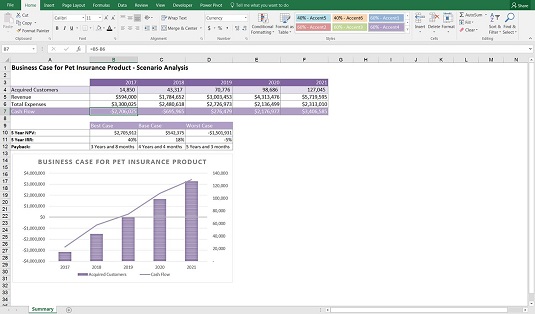
Fullført business case output-side.
Når du har tallene i modellen, bør du prøve å inkludere minst ett diagram. Hvis du ikke er sikker på hvordan dataene vil se ut visuelt, kan du markere en rekke tall, gå til Sett inn-fanen på båndet, og i Diagrammer-delen trykker du på Anbefalte diagrammer-knappen. Dette gir deg en forhåndsvisning av hvordan dataene vil se ut vist i diagrammet.
Ofte vil resultatet av en finansiell modell være i form av et dashbord, som er en fin måte å vise mye informasjon klart og konsist på. Å bygge dashbord i Excel har blitt så populært de siste årene at dedikerte kurs i dashbordrapportering er spesielt populære blant finansmodeller som trenger å vise resultatet av sine økonomiske modeller. Dette bildet viser et eksempel på en finansiell modell. Du kan laste ned en prøvekopi av denne modellen i fil 0303.xlsx .
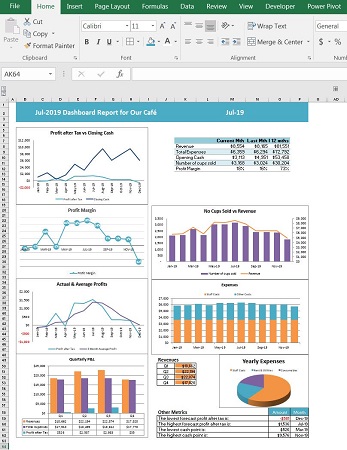
Dashboard-utgang av en finansiell modell.
Her er noen tips for å designe et dashbord for å vise resultatet av din økonomiske modell:
- Ikke overveld brukerne dine med tall på et dashbord. Der det er mulig, vis grafikk og diagrammer i stedet for tall. Bruk dataetiketter eller en datatabell hvis du vil vise tall på et diagram.
- Bruk kontrastteknikker, som farge, fet skrift og skyggelegging for å fremheve nøkkelpunkter. Men ikke stol på farger alene for å vise budskapet ditt, fordi modellene ofte skrives ut i svart-hvitt.
- Juster gjenstander slik at de står ryddig på linje.
- Sørg for at modellen passer pent på én side. På den måten kan folk enkelt skrive det ut og referere til det (uten at de trenger et forstørrelsesglass).
- Bruk den "gyldne trekanten". Nøkkelmeldingen din eller den viktigste informasjonen bør plasseres i øvre venstre hjørne - det er her leserne vil se først.
- Legg litt innsats i fargevalget. Excel tildeler tilfeldig standardfarger (vanligvis rødt og blått) til diagrammer, men du bør endre fargene for å matche modelltemaet eller firmaets farger for å legge til profesjonell "polering" til modellen din.
- Unngå trafikklyskombinasjonen rødt, gult og grønt. Forskjellen mellom rødt og grønt er ikke åpenbart for de som er fargeblinde. (Det er rundt 8 prosent av den mannlige befolkningen!)
- Bruk ikonsett. For å bruke dem, uthev noen numeriske data og velg et av ikonsettene, for eksempel haker, kryss eller flagg som vises når du klikker på Ikonsett under Betinget formatering fra Stiler-delen av båndet. Dette vil automatisk gi ekstra mening til dashbordet uten å stole på farger.
- Sørg for at fargen du bruker har betydning. Fargene bør ikke gjenbrukes inkonsekvent. For eksempel, hvis inntekten er blå i ett diagram, skal den samme blå fargen ikke brukes til utgifter på et annet diagram.
- Bruk farge sparsomt. Mange eldre modeller har veldig lyse regnbuefarger, som (bortsett fra å blende brukeren) gjør det vanskelig å fokusere på nøkkelkomponentene i modellen. Det er en god idé å bruke litt farger for å gjøre modellen tiltalende, men hold deg til en enkelt farge som matcher firmalogoen din (eller humøret ditt) og bruk forskjellige nyanser av samme farge med mindre du vil at noe skal skille seg betydelig ut.
Noen selskaper har standard fargekoding, men hvis bedriften din ikke har det, kan du vurdere å utvikle en standard. Vurder å inkludere en fargekodenøkkel på forsiden. Bruken av forhåndsdefinerte stiler som finnes på Hjem-fanen kan gjøre fargekoding veldig raskt og enkelt. Mange selskaper har sin forhåndsdefinerte fargekoding lastet inn som stilmaler, noe som sikrer konsistens i fargekoding i økonomiske modeller. Her er noen ofte brukte fargekoder som støttes av de innebygde stilene i Excel som du kan vurdere å ta i bruk i din bedrift:
- Blå skrift og beige bakgrunn for inndataceller
- Rosa eller grå for feilkontroller
- Grønn eller oransje for eksterne lenker
For å matche logoen til bedriften din, finn ut RGB-fargekoden og bruk denne koden til å bruke nøyaktig de samme fargene på modellens overskrifter, totaler eller diagrammer. Med tanke på at millioner av forskjellige farger er tilgjengelige i Excel, er det nesten umulig å velge den riktige med øyet.